Rychlý start: Odeslání zprávy SMS
Důležité
Možnosti SMS závisí na telefonním čísle, které používáte, a na zemi nebo oblasti, ve které pracujete podle vaší fakturační adresy Azure. Další informace najdete v tématu Způsobilost k předplatnému.
Poznámka:
Podělte se s námi o své nápady a zpětnou vazbu o službě Azure Communication Services tím, že si probereme tento krátký průzkum.
Začínáme se službou Azure Communication Services pomocí modulu Komunikace v Azure CLI k odesílání zpráv SMS.
Při dokončení tohoto rychlého zprovoznění vzniknou ve vašem účtu Azure náklady ve výši několika centů USD (nebo menší).
Požadavky
- Účet Azure s aktivním předplatným. Vytvoření účtu zdarma
- Aktivní prostředek služby Communication Services a připojovací řetězec. Vytvořte prostředek komunikační služby.
- Telefonní číslo s povolenou sms zprávou. Získejte telefonní číslo.
- Nejnovější verze Azure CLI pro váš operační systém.
Kontrola požadovaných součástí
- V terminálu nebo příkazovém okně spusťte kontrolu
az --version, jestli je nainstalované Rozhraní příkazového řádku Azure.
Nastavení
Instalace komunikačního modulu
Spuštěním následujícího příkazu v terminálu nebo příkazovém okně nainstalujte komunikační modul.
az extension add --name communication
Přihlášení k Azure CLI
Budete se muset přihlásit k Azure CLI. Můžete se přihlásit spuštěním az login příkazu z terminálu a zadat své přihlašovací údaje.
Ujistěte se, že používáte správné předplatné.
Pokud máte ve svém účtu více předplatných, ujistěte se, že používáte ten správný pro účely tohoto kurzu.
V terminálu nebo v oknech příkazů spusťte následující příkaz a zkontrolujte aktuální předplatné.
az account show
Pokud potřebujete změnit předplatné, můžete to provést spuštěním následujícího příkazu.
az account set --subscription "<yourSubcriptionId>"
Musíte nahradit <yourSubscriptionId> skutečným ID předplatného, které najdete v části Předplatná na webu Azure Portal.
(Volitelné) Použití operací sms v Azure CLI bez předání připojovací řetězec
Proměnnou AZURE_COMMUNICATION_CONNECTION_STRING prostředí můžete nakonfigurovat tak, aby používala operace sms Azure CLI, aniž byste museli předávat --connection_string připojovací řetězec. Pokud chcete nakonfigurovat proměnnou prostředí, otevřete okno konzoly a na následujících kartách vyberte operační systém. Nahraďte <yourConnectionString> skutečnými připojovací řetězec.
Otevřete okno konzoly a zadejte následující příkaz:
setx AZURE_COMMUNICATION_CONNECTION_STRING "<yourConnectionString>"
Po přidání proměnné prostředí možná bude nutné restartovat všechny spuštěné programy, které budou potřebovat číst tuto proměnnou prostředí, a to včetně okna konzoly. Pokud například jako editor používáte Sadu Visual Studio, restartujte sadu Visual Studio před spuštěním příkladu.
Operace
Odeslání zprávy SMS ve verzi 1:1
Pokud chcete poslat sms zprávu jednomu příjemci, zavolejte send metodu z modulu SMS s jedním telefonním číslem příjemce.
az communication sms send --sender "<fromPhoneNumber>" --recipient "<toPhoneNumber>" --message "Hello world via SMS for Azure CLI!" --connection-string "<yourConnectionString>"
Proveďte tyto nahrazení v kódu:
- Nahraďte
<fromPhoneNumber>telefonním číslem s podporou SMS, které je přidružené k vašemu prostředku komunikační služby. - Nahraďte
<toPhoneNumber>telefonním číslem, na které chcete poslat zprávu. - Nahraďte
<yourConnectionString>připojovací řetězec.
Upozorňující
Zadejte telefonní čísla v mezinárodním standardním formátu E.164, například +14255550123. Hodnota <fromPhoneNumber> může být také krátký kód, například 23456 nebo ID alfanumerického odesílatele, například CONTOSO.
Odeslání zprávy SMS 1:N
Pokud chcete poslat sms zprávu do seznamu příjemců, zavolejte send metodu z modulu SMS s více telefonními čísly příjemců.
az communication sms send --sender "<fromPhoneNumber>" --recipient "<toPhoneNumber1>" "<toPhoneNumber2>" "<toPhoneNumber3>" --message "Hello world via SMS for Azure CLI!" --connection-string "<yourConnectionString>"
Proveďte tyto nahrazení v kódu:
- Nahraďte
<fromPhoneNumber>telefonním číslem s podporou SMS, které je přidružené k vašemu prostředku komunikační služby. - Nahraďte
<toPhoneNumberN>N'th telefonním číslem, na které chcete poslat zprávu. - Nahraďte
<yourConnectionString>připojovací řetězec.
Upozorňující
Zadejte telefonní čísla v mezinárodním standardním formátu E.164, například +14255550123. Hodnota <fromPhoneNumber> může být také krátký kód, například 23456 nebo ID alfanumerického odesílatele, například CONTOSO.
Začínáme se službou Azure Communication Services pomocí sady SDK SMS služby Communication Services pro odesílání zpráv SMS
Při dokončení tohoto rychlého zprovoznění vzniknou ve vašem účtu Azure náklady ve výši několika centů USD (nebo menší).
Poznámka:
Najděte finalizovaný kód pro tento rychlý start na GitHubu.
Požadavky
- Účet Azure s aktivním předplatným. Vytvoření účtu zdarma
- Nejnovější verze sady .NET Core SDK pro váš operační systém.
- Aktivní prostředek služby Communication Services a připojovací řetězec. Vytvořte prostředek komunikační služby.
- Telefonní číslo s povolenou sms zprávou. Získejte telefonní číslo.
Kontrola požadovaných součástí
- V terminálu nebo příkazovém okně spusťte
dotnetpříkaz a zkontrolujte, jestli je nainstalovaná sada .NET SDK. - Pokud chcete zobrazit telefonní čísla přidružená k vašemu prostředku Komunikační služby, přihlaste se k webu Azure Portal a vyhledejte prostředek Komunikační služby. V navigačním podokně vlevo vyberte Telefonní čísla.
Nastavení aplikačního prostředí
Pokud chcete nastavit prostředí pro odesílání zpráv, proveďte kroky v následujících částech.
Vytvoření nové aplikace jazyka C#
V okně konzoly, například cmd, PowerShell nebo Bash, použijte
dotnet newpříkaz k vytvoření nové konzolové aplikace s názvemSmsQuickstart. Tento příkaz vytvoří jednoduchý projekt "Hello World" C# s jedním zdrojovým souborem Program.cs.dotnet new console -o SmsQuickstartZměňte adresář na nově vytvořenou složku aplikace a pomocí
dotnet buildpříkazu zkompilujte aplikaci.cd SmsQuickstart dotnet build
Nainstalujte balíček .
V adresáři aplikace nainstalujte sadu SDK SMS služby Azure Communication Services pro .NET pomocí následujícího příkazu.
dotnet add package Azure.Communication.Sms --version 1.0.0Přidejte direktivu
usingna začátek Program.cs , která bude zahrnovatAzure.Communicationobor názvů.using System; using System.Collections.Generic; using Azure; using Azure.Communication; using Azure.Communication.Sms;
Objektový model
Následující třídy a rozhraní zpracovávají některé z hlavních funkcí sady AZURE Communication Services SMS SDK pro jazyk C#.
| Název | Popis |
|---|---|
| SmsClient | Tato třída je nutná pro všechny funkce SMS. Vytvoříte instanci s informacemi o předplatném a použijete je k odesílání sms zpráv. |
| SmsSendOptions | Tato třída poskytuje možnosti konfigurace generování sestav doručení. Pokud je enable_delivery_report nastavena na Hodnotu True, událost se vygeneruje při úspěšném doručení. |
| SmsSendResult | Tato třída obsahuje výsledek ze služby SMS. |
Ověření klienta
Otevřete Program.cs v textovém editoru a nahraďte text Main metody kódem, který inicializuje SmsClient připojovací řetězec. Následující kód načte připojovací řetězec pro prostředek z proměnné prostředí s názvem COMMUNICATION_SERVICES_CONNECTION_STRING. Zjistěte, jak spravovat připojovací řetězec vašeho prostředku.
// This code retrieves your connection string
// from an environment variable.
string connectionString = Environment.GetEnvironmentVariable("COMMUNICATION_SERVICES_CONNECTION_STRING");
SmsClient smsClient = new SmsClient(connectionString);
Odeslání zprávy SMS ve verzi 1:1
Chcete-li odeslat sms zprávu jednomu příjemci, zavolejte Send nebo SendAsync funkci z SmsClient. Přidejte tento kód na konec Main metody v Program.cs:
SmsSendResult sendResult = smsClient.Send(
from: "<from-phone-number>",
to: "<to-phone-number>",
message: "Hello World via SMS"
);
Console.WriteLine($"Sms id: {sendResult.MessageId}");
Proveďte tyto nahrazení v kódu:
- Nahraďte
<from-phone-number>telefonním číslem s podporou SMS, které je přidružené k vašemu prostředku komunikační služby. - Nahraďte
<to-phone-number>telefonním číslem, na které chcete poslat zprávu.
Upozorňující
Zadejte telefonní čísla v mezinárodním standardním formátu E.164, například +14255550123. Hodnota <from-phone-number> může být také krátký kód, například 23456 nebo ID alfanumerického odesílatele, například CONTOSO.
Odeslání zprávy SMS 1:N s možnostmi
Pokud chcete poslat sms zprávu do seznamu příjemců, zavolejte Send na SmsClient funkci SendAsync se seznamem telefonních čísel příjemců. Můžete také zadat volitelné parametry, které určují, jestli má být zpráva o doručení povolená, a nastavit vlastní značky.
Response<IReadOnlyList<SmsSendResult>> response = smsClient.Send(
from: "<from-phone-number>",
to: new string[] { "<to-phone-number-1>", "<to-phone-number-2>" },
message: "Weekly Promotion!",
options: new SmsSendOptions(enableDeliveryReport: true) // OPTIONAL
{
Tag = "marketing", // custom tags
});
IEnumerable<SmsSendResult> results = response.Value;
foreach (SmsSendResult result in results)
{
Console.WriteLine($"Sms id: {result.MessageId}");
Console.WriteLine($"Send Result Successful: {result.Successful}");
}
Proveďte tyto nahrazení v kódu:
- Nahraďte
<from-phone-number>telefonním číslem s podporou SMS, které je přidružené k vašemu prostředku komunikační služby. - Nahraďte
<to-phone-number-1>telefonní<to-phone-number-2>čísla, na která chcete poslat zprávu.
Upozorňující
Zadejte telefonní čísla v mezinárodním standardním formátu E.164, například +14255550123. Hodnota <from-phone-number> může být také krátký kód, například 23456 nebo ID alfanumerického odesílatele, například CONTOSO.
Parametr enableDeliveryReport je volitelný parametr, který můžete použít ke konfiguraci generování sestav doručení. Tato funkce je užitečná, když chcete generovat události při doručení zpráv SMS. V rychlém startu Zpracování událostí SMS nakonfigurujte hlášení doručení pro zprávy SMS.
Pomocí parametru Tag můžete použít značku pro sestavu doručení.
Spuštění kódu
Spusťte aplikaci z adresáře aplikace pomocí dotnet run příkazu.
dotnet run
Ukázkový kód
Ukázkovou aplikaci si můžete stáhnout z GitHubu.
Začínáme se službou Azure Communication Services pomocí sady SDK SMS služby Communication Services pro odesílání zpráv SMS
Při dokončení tohoto rychlého zprovoznění vzniknou ve vašem účtu Azure náklady ve výši několika centů USD (nebo menší).
Poznámka:
Najděte finalizovaný kód pro tento rychlý start na GitHubu.
Požadavky
- Účet Azure s aktivním předplatným. Vytvoření účtu zdarma
- Node.js se doporučuje verze LTS a údržba ACTIVE LTS (8.11.1 a 10.14.1).
- Aktivní prostředek služby Communication Services a připojovací řetězec. Vytvořte prostředek komunikační služby.
- Telefonní číslo s povolenou sms zprávou. Získejte telefonní číslo.
Kontrola požadovaných součástí
- V terminálu nebo příkazovém okně spusťte kontrolu
node --version, jestli je nainstalovaná Node.js. - Pokud chcete zobrazit telefonní čísla přidružená k vašemu prostředku Komunikační služby, přihlaste se k webu Azure Portal a vyhledejte prostředek Komunikační služby. V navigačním podokně vlevo vyberte Telefonní čísla.
Nastavení aplikačního prostředí
Pokud chcete nastavit prostředí pro odesílání zpráv, proveďte kroky v následujících částech.
Vytvoření nové aplikace Node.js
Otevřete terminál nebo příkazové okno a spuštěním následujícího příkazu vytvořte pro aplikaci nový adresář a přejděte na něj.
mkdir sms-quickstart && cd sms-quickstartSpuštěním následujícího příkazu vytvořte soubor package.json s výchozím nastavením.
npm init -yPomocí textového editoru vytvořte soubor s názvem send-sms.js v kořenovém adresáři projektu.
V následujících částech přidáte veškerý zdrojový kód pro tento rychlý start do send-sms.js souboru, který jste právě vytvořili.
Nainstalujte balíček .
npm install Pomocí příkazu nainstalujte sadu SDK SMS služby Azure Communication Services pro JavaScript.
npm install @azure/communication-sms --save
Tato --save možnost vypíše knihovnu jako závislost v souboru package.json .
Objektový model
Následující třídy a rozhraní zpracovávají některé z hlavních funkcí sady AZURE Communication Services SMS SDK pro Node.js.
| Název | Popis |
|---|---|
| SmsClient | Tato třída je nutná pro všechny funkce SMS. Vytvoříte instanci s informacemi o předplatném a použijete je k odesílání sms zpráv. |
| SmsSendRequest | Toto rozhraní je model pro sestavení požadavku SMS. Používáte ho ke konfiguraci telefonních čísel a z telefonních čísel a obsahu SMS. |
| SmsSendOptions | Toto rozhraní poskytuje možnosti konfigurace generování sestav doručení. Pokud enableDeliveryReport je nastavená hodnota true, při úspěšném doručení se vygeneruje událost. |
| SmsSendResult | Tato třída obsahuje výsledek ze služby SMS. |
Ověření klienta
Pokud chcete ověřit klienta, naimportujete z sady SDK klienta SmsClient a vytvoříte jeho instanci pomocí svého připojovací řetězec. Připojovací řetězec prostředku můžete načíst z proměnné prostředí. Například kód v této části načte připojovací řetězec z COMMUNICATION_SERVICES_CONNECTION_STRING proměnné prostředí. Zjistěte, jak spravovat připojovací řetězec vašeho prostředku.
Import klienta a jeho vytvoření instance:
Vytvořte soubor s názvem send-sms.js.
Do send-sms.js přidejte následující kód.
const { SmsClient } = require('@azure/communication-sms');
// This code retrieves your connection string
// from an environment variable.
const connectionString = process.env['COMMUNICATION_SERVICES_CONNECTION_STRING'];
// Instantiate the SMS client.
const smsClient = new SmsClient(connectionString);
Odeslání zprávy SMS 1:N
Pokud chcete poslat sms zprávu do seznamu příjemců, zavolejte send funkci z SmsClient se seznamem telefonních čísel příjemců. Pokud chcete poslat zprávu jednomu příjemci, uveďte do seznamu jenom jedno číslo. Přidejte tento kód na konec send-sms.js:
async function main() {
const sendResults = await smsClient.send({
from: "<from-phone-number>",
to: ["<to-phone-number-1>", "<to-phone-number-2>"],
message: "Hello World 👋🏻 via SMS"
});
// Individual messages can encounter errors during sending.
// Use the "successful" property to verify the status.
for (const sendResult of sendResults) {
if (sendResult.successful) {
console.log("Success: ", sendResult);
} else {
console.error("Something went wrong when trying to send this message: ", sendResult);
}
}
}
main();
Proveďte tyto nahrazení v kódu:
- Nahraďte
<from-phone-number>telefonním číslem s podporou SMS, které je přidružené k vašemu prostředku komunikační služby. - Nahraďte
<to-phone-number-1>telefonní<to-phone-number-2>čísla, na která chcete poslat zprávu.
Upozorňující
Zadejte telefonní čísla v mezinárodním standardním formátu E.164, například +14255550123. Hodnota <from-phone-number> může být také krátký kód, například 23456 nebo ID alfanumerického odesílatele, například CONTOSO.
Odeslání zprávy SMS 1:N s možnostmi
Můžete také zadat objekt možností, který určuje, jestli má být zpráva o doručení povolená a zda má být nastavena vlastní značky.
async function main() {
const sendResults = await smsClient.send({
from: "<from-phone-number>",
to: ["<to-phone-number-1>", "<to-phone-number-2>"],
message: "Weekly Promotion!"
}, {
// Optional parameters
enableDeliveryReport: true,
tag: "marketing"
});
// Individual messages can encounter errors during sending.
// Use the "successful" property to verify the status.
for (const sendResult of sendResults) {
if (sendResult.successful) {
console.log("Success: ", sendResult);
} else {
console.error("Something went wrong when trying to send this message: ", sendResult);
}
}
}
main();
Proveďte tyto nahrazení v kódu:
- Nahraďte
<from-phone-number>telefonním číslem s podporou SMS, které je přidružené k vašemu prostředku komunikační služby. - Nahraďte
<to-phone-number-1>telefonní<to-phone-number-2>čísla, na která chcete poslat zprávu.
Upozorňující
Zadejte telefonní čísla v mezinárodním standardním formátu E.164, například +14255550123. Hodnota <from-phone-number> může být také krátký kód, například 23456 nebo ID alfanumerického odesílatele, například CONTOSO.
Parametr enableDeliveryReport je volitelný parametr, který můžete použít ke konfiguraci generování sestav doručení. Tato funkce je užitečná, když chcete generovat události při doručení zpráv SMS. V rychlém startu Zpracování událostí SMS nakonfigurujte hlášení doručení pro zprávy SMS.
Parametr tag je volitelný. Můžete ho použít k použití značky na zprávu o doručení.
Spuštění kódu
node Pomocí příkazu spusťte kód, který jste přidali do souboru send-sms.js.
node ./send-sms.js
Začínáme se službou Azure Communication Services pomocí sady SDK SMS služby Communication Services pro odesílání zpráv SMS
Při dokončení tohoto rychlého zprovoznění vzniknou ve vašem účtu Azure náklady ve výši několika centů USD (nebo menší).
Poznámka:
Najděte finalizovaný kód pro tento rychlý start na GitHubu.
Požadavky
- Účet Azure s aktivním předplatným. Vytvoření účtu zdarma
- Python 3.7+.
- Aktivní prostředek služby Communication Services a připojovací řetězec. Vytvořte prostředek komunikační služby.
- Telefonní číslo s povolenou sms zprávou. Získejte telefonní číslo.
Kontrola požadovaných součástí
- V terminálu nebo příkazovém okně spusťte
python --versionpříkaz a zkontrolujte, jestli je Python nainstalovaný. - Pokud chcete zobrazit telefonní čísla přidružená k vašemu prostředku Komunikační služby, přihlaste se k webu Azure Portal a vyhledejte prostředek Komunikační služby. V navigačním podokně vlevo vyberte Telefonní čísla.
Nastavení aplikačního prostředí
Pokud chcete nastavit prostředí pro odesílání zpráv, proveďte kroky v následujících částech.
Vytvoření nové aplikace v Pythonu
Otevřete terminál nebo příkazové okno. Pak pomocí následujícího příkazu vytvořte pro aplikaci nový adresář a přejděte na něj.
mkdir sms-quickstart && cd sms-quickstartPomocí textového editoru vytvořte soubor s názvem send-sms.py v kořenovém adresáři projektu a přidejte strukturu programu, včetně základního zpracování výjimek.
import os from azure.communication.sms import SmsClient try: # Quickstart code goes here. except Exception as ex: print('Exception:') print(ex)
V následujících částech přidáte veškerý zdrojový kód pro tento rychlý start do souboru send-sms.py , který jste právě vytvořili.
Nainstalujte balíček .
I když ještě v adresáři aplikace, pomocí následujícího příkazu nainstalujte sadu SDK SMS služby Azure Communication Services pro Python.
pip install azure-communication-sms
Objektový model
Následující třídy a rozhraní zpracovávají některé z hlavních funkcí sady AZURE Communication Services SMS SDK pro Python.
| Název | Popis |
|---|---|
| SmsClient | Tato třída je nutná pro všechny funkce SMS. Vytvoříte instanci s informacemi o předplatném a použijete je k odesílání sms zpráv. |
| SmsSendResult | Tato třída obsahuje výsledek ze služby SMS. |
Ověření klienta
Vytvořte instanci smsclient pomocí svého připojovací řetězec. Zjistěte, jak spravovat připojovací řetězec vašeho prostředku.
# Create the SmsClient object that you use to send SMS messages.
sms_client = SmsClient.from_connection_string(<connection_string>)
Pro zjednodušení tento rychlý start používá připojovací řetězec, ale v produkčních prostředích doporučujeme používat instanční objekty.
Odeslání zprávy SMS ve verzi 1:1
Pokud chcete odeslat sms zprávu jednomu příjemci, zavolejte send metodu z SmsClient s jedním telefonním číslem příjemce. Můžete také zadat volitelné parametry, které určují, jestli má být zpráva o doručení povolená, a nastavit vlastní značky. Přidejte tento kód na konec try bloku v send-sms.py:
# Call send() with SMS values.
sms_responses = sms_client.send(
from_="<from-phone-number>",
to="<to-phone-number>",
message="Hello World via SMS",
enable_delivery_report=True, # optional property
tag="custom-tag") # optional property
Proveďte tyto nahrazení v kódu:
- Nahraďte
<from-phone-number>telefonním číslem s podporou SMS, které je přidružené k vaší komunikační službě. - Nahraďte
<to-phone-number>telefonním číslem, na které chcete poslat zprávu.
Upozorňující
Zadejte telefonní čísla v mezinárodním standardním formátu E.164, například +14255550123. Hodnota <from-phone-number> může být také krátký kód, například 23456 nebo ID alfanumerického odesílatele, například CONTOSO.
Odeslání zprávy SMS 1:N
Pokud chcete poslat sms zprávu do seznamu příjemců, zavolejte send metodu z SmsClient se seznamem telefonních čísel příjemců. Můžete také zadat volitelné parametry, které určují, jestli má být zpráva o doručení povolená, a nastavit vlastní značky. Přidejte tento kód na konec try bloku v send-sms.py:
# Call send() with SMS values.
sms_responses = sms_client.send(
from_="<from-phone-number>",
to=["<to-phone-number-1>", "<to-phone-number-2>"],
message="Hello World via SMS",
enable_delivery_report=True, # optional property
tag="custom-tag") # optional property
Proveďte tyto nahrazení v kódu:
- Nahraďte
<from-phone-number>telefonním číslem s podporou SMS, které je přidružené k vaší komunikační službě. - Nahraďte
<to-phone-number-1>telefonní<to-phone-number-2>čísla, na která chcete poslat zprávu.
Upozorňující
Zadejte telefonní čísla v mezinárodním standardním formátu E.164, například +14255550123. Hodnota <from-phone-number> může být také krátký kód, například 23456 nebo ID alfanumerického odesílatele, například CONTOSO.
Volitelné parametry
Parametr enable_delivery_report je volitelný parametr, který můžete použít ke konfiguraci generování sestav doručení. Tato funkce je užitečná, když chcete generovat události při doručení zpráv SMS. V rychlém startu Zpracování událostí SMS nakonfigurujte hlášení doručení pro zprávy SMS.
Parametr tag je volitelný parametr, který můžete použít k použití značky v sestavě doručení.
Spuštění kódu
Spusťte aplikaci z adresáře aplikace pomocí python příkazu.
python send-sms.py
Kompletní skript Pythonu by měl vypadat přibližně takto:
import os
from azure.communication.sms import SmsClient
try:
# Create the SmsClient object that you use to send SMS messages.
sms_client = SmsClient.from_connection_string("<connection string>")
# Call send() with SMS values.
sms_responses = sms_client.send(
from_="<from-phone-number>",
to="<to-phone-number>",
message="Hello World via SMS",
enable_delivery_report=True, # optional property
tag="custom-tag") # optional property
except Exception as ex:
print('Exception:')
print(ex)
Začínáme se službou Azure Communication Services pomocí sady SDK SMS služby Communication Services k odesílání zpráv SMS.
Při dokončení tohoto rychlého zprovoznění vzniknou ve vašem účtu Azure náklady ve výši několika centů USD (nebo menší).
Poznámka:
Najděte finalizovaný kód pro tento rychlý start na GitHubu.
Požadavky
- Účet Azure s aktivním předplatným. Vytvoření účtu zdarma
- Java Development Kit (JDK) verze 8 nebo novější.
- Apache Maven
- Aktivní prostředek služby Communication Services a připojovací řetězec. Vytvořte prostředek komunikační služby.
- Telefonní číslo s povolenou sms zprávou. Získejte telefonní číslo.
Kontrola požadovaných součástí
- V terminálu nebo příkazovém okně spusťte kontrolu
mvn -v, jestli je maven nainstalovaný. - Pokud chcete zobrazit telefonní čísla přidružená k vašemu prostředku Komunikační služby, přihlaste se k webu Azure Portal a vyhledejte prostředek Komunikační služby. V navigačním podokně vlevo vyberte Telefonní čísla.
Nastavení aplikačního prostředí
Pokud chcete nastavit prostředí pro odesílání zpráv, proveďte kroky v následujících částech.
Vytvoření nové aplikace v Javě
Otevřete terminál nebo příkazové okno a přejděte do adresáře, do kterého chcete vytvořit aplikaci v Javě. Spuštěním následujícího příkazu vygenerujte projekt Java ze šablony maven-archetype-quickstart.
- Příkazového řádku
mvn archetype:generate -DgroupId=com.communication.quickstart -DartifactId=communication-quickstart -DarchetypeArtifactId=maven-archetype-quickstart -DarchetypeVersion=1.4 -DinteractiveMode=false
- PowerShell
mvn archetype:generate "-DgroupId=com.communication.quickstart" "-DartifactId=communication-quickstart" "-DarchetypeArtifactId=maven-archetype-quickstart" "-DarchetypeVersion=1.4" "-DinteractiveMode=false"
Cíl generate vytvoří adresář se stejným názvem jako artifactId hodnota. V tomto adresáři obsahuje adresář src/main/java zdrojový kód projektu, adresář src/test/java obsahuje zdroj testů a soubor pom.xml je projektový objektový model (POM).
Nainstalujte balíček .
Otevřete soubor pom.xml v textovém editoru. Do skupiny závislostí přidejte následující prvek závislosti.
<dependency>
<groupId>com.azure</groupId>
<artifactId>azure-communication-sms</artifactId>
<version>1.0.1</version>
</dependency>
Nastavení architektury aplikace
Otevřete /src/main/java/com/communication/quickstart/App.java v textovém editoru, přidejte direktivy importu System.out.println("Hello world!"); a odeberte příkaz:
package com.communication.quickstart;
import com.azure.communication.sms.models.*;
import com.azure.core.credential.AzureKeyCredential;
import com.azure.communication.sms.*;
import com.azure.core.util.Context;
import java.util.Arrays;
public class App
{
public static void main( String[] args )
{
// Quickstart code goes here.
}
}
Objektový model
Následující třídy a rozhraní zpracovávají některé z hlavních funkcí sady AZURE Communication Services SMS SDK pro Javu.
| Název | Popis |
|---|---|
| SmsClientBuilder | Tato třída vytvoří SmsClient. Zadáte ho pomocí koncového bodu, přihlašovacích údajů a klienta HTTP. |
| SmsClient | Tato třída je nutná pro všechny funkce SMS. Používáte ho k odesílání zpráv SMS. |
| SmsSendOptions | Tato třída poskytuje možnosti pro přidání vlastních značek a konfiguraci generování sestav doručení. Pokud je vlastnost deliveryReportEnabled nastavena na hodnotu true, při úspěšném doručení se vygeneruje událost. |
| SmsSendResult | Tato třída obsahuje výsledek ze služby SMS. |
Ověření klienta
Pokud chcete ověřit klienta, vytvořte instanci SmsClient s připojovací řetězec. Pro přihlašovací údaje použijte z Key webu Azure Portal. Zjistěte, jak spravovat připojovací řetězec vašeho prostředku. Klienta můžete také inicializovat pomocí libovolného vlastního klienta HTTP, který implementuje com.azure.core.http.HttpClient rozhraní.
Pokud chcete vytvořit instanci klienta, přidejte do main metody následující kód:
// You can get your endpoint and access key from your resource in the Azure portal.
String endpoint = "https://<resource-name>.communication.azure.com/";
AzureKeyCredential azureKeyCredential = new AzureKeyCredential("<access-key-credential>");
SmsClient smsClient = new SmsClientBuilder()
.endpoint(endpoint)
.credential(azureKeyCredential)
.buildClient();
Celou připojovací řetězec můžete také poskytnout pomocí connectionString funkce místo poskytnutí koncového bodu a přístupového klíče.
// You can get your connection string from your resource in the Azure portal.
String connectionString = "endpoint=https://<resource-name>.communication.azure.com/;accesskey=<access-key>";
SmsClient smsClient = new SmsClientBuilder()
.connectionString(connectionString)
.buildClient();
Odeslání zprávy SMS ve verzi 1:1
Pokud chcete odeslat sms zprávu jednomu příjemci, zavolejte send metodu z SmsClient s jedním telefonním číslem příjemce. Můžete také zadat volitelné parametry, které určují, jestli má být zpráva o doručení povolená, a nastavit vlastní značky.
SmsSendResult sendResult = smsClient.send(
"<from-phone-number>",
"<to-phone-number>",
"Weekly Promotion");
System.out.println("Message Id: " + sendResult.getMessageId());
System.out.println("Recipient Number: " + sendResult.getTo());
System.out.println("Send Result Successful:" + sendResult.isSuccessful());
Proveďte tyto nahrazení v kódu:
- Nahraďte
<from-phone-number>telefonním číslem s podporou SMS, které je přidružené k vašemu prostředku komunikační služby. - Nahraďte
<to-phone-number>telefonním číslem, na které chcete poslat zprávu.
Upozorňující
Zadejte telefonní čísla v mezinárodním standardním formátu E.164, například +14255550123. Hodnota <from-phone-number> může být také krátký kód, například 23456 nebo ID alfanumerického odesílatele, například CONTOSO.
Odeslání zprávy SMS 1:N s možnostmi
Pokud chcete poslat sms zprávu do seznamu příjemců, zavolejte send metodu se seznamem telefonních čísel příjemců. Můžete také zadat volitelné parametry, které určují, jestli má být zpráva o doručení povolená, a nastavit vlastní značky.
SmsSendOptions options = new SmsSendOptions();
options.setDeliveryReportEnabled(true);
options.setTag("Marketing");
Iterable<SmsSendResult> sendResults = smsClient.sendWithResponse(
"<from-phone-number>",
Arrays.asList("<to-phone-number1>", "<to-phone-number2>"),
"Weekly Promotion",
options /* Optional */,
Context.NONE).getValue();
for (SmsSendResult result : sendResults) {
System.out.println("Message Id: " + result.getMessageId());
System.out.println("Recipient Number: " + result.getTo());
System.out.println("Send Result Successful:" + result.isSuccessful());
}
Proveďte tyto nahrazení v kódu:
- Nahraďte
<from-phone-number>telefonním číslem s podporou SMS, které je přidružené k vašemu prostředku komunikační služby. - Nahraďte
<to-phone-number-1>telefonní<to-phone-number-2>čísla, na která chcete poslat zprávu.
Upozorňující
Zadejte telefonní čísla v mezinárodním standardním formátu E.164, například +14255550123. Hodnota <from-phone-number> může být také krátký kód, například 23456 nebo ID alfanumerického odesílatele, například CONTOSO.
Metoda setDeliveryReportEnabled se používá ke konfiguraci generování sestav doručení. Tato funkce je užitečná, když chcete generovat události při doručení zpráv SMS. V rychlém startu Zpracování událostí SMS nakonfigurujte hlášení doručení pro zprávy SMS.
Tuto metodu setTag můžete použít k použití značky pro sestavu doručení.
Spuštění kódu
Přejděte do adresáře, který obsahuje soubor pom.xml , a pomocí příkazu zkompilujte projekt
mvn.mvn compileSestavte balíček.
mvn packageSpuštěním následujícího
mvnpříkazu spusťte aplikaci.- Příkazového řádku
mvn exec:java -Dexec.mainClass="com.communication.quickstart.App" -Dexec.cleanupDaemonThreads=false- PowerShell
mvn exec:java "-Dexec.mainClass=com.communication.quickstart.App" "-Dexec.cleanupDaemonThreads=false"
Pomocí konektoru SMS služby Azure Communication Services a Azure Logic Apps můžete vytvářet automatizované pracovní postupy, které můžou odesílat zprávy SMS. V tomto rychlém startu se dozvíte, jak automaticky odesílat textové zprávy v reakci na událost triggeru, což je první krok pracovního postupu aplikace logiky. Aktivační událost může být příchozí e-mailová zpráva, plán opakování, událost prostředku Azure Event Gridu nebo jakýkoli jiný trigger podporovaný službou Azure Logic Apps.

I když se tento rychlý start zaměřuje na použití konektoru k reakci na trigger, můžete pomocí konektoru také reagovat na další akce, což jsou kroky, které následují za triggerem v pracovním postupu. Pokud s Logic Apps teprve začínáte, přečtěte si , co je Azure Logic Apps , než začnete.
Poznámka:
Při dokončení tohoto rychlého zprovoznění vzniknou ve vašem účtu Azure náklady ve výši několika centů USD (nebo menší).
Požadavky
Účet Azure s aktivním předplatným nebo si zdarma vytvořte účet Azure.
Aktivní prostředek služby Azure Communication Services nebo vytvořte prostředek služby Communication Services.
Aktivní prostředek Logic Apps (aplikace logiky) nebo vytvořte prázdnou aplikaci logiky, ale s triggerem, který chcete použít. Konektor SMS služby Azure Communication Services v současné době poskytuje pouze akce, takže vaše aplikace logiky vyžaduje minimálně trigger.
Tento rychlý start používá trigger Při přijetí nového e-mailu, který je k dispozici s konektorem Office 365 Outlook.
Telefonní číslo s povolenou sms zprávou nebo získejte telefonní číslo.
Důležité
Možnosti sms a veřejné telefonní sítě závisí na telefonním čísle, které používáte, a na zemi nebo oblasti, ve které pracujete podle fakturační adresy Azure. Další informace najdete v dokumentaci k způsobilosti k předplatnému.
Přidání akce SMS
Pokud chcete přidat akci Odeslat SMS jako nový krok v pracovním postupu pomocí konektoru SMS služby Azure Communication Services, postupujte podle těchto kroků na webu Azure Portal s pracovním postupem aplikace logiky otevřeným v Návrháři aplikace logiky:
V návrháři v kroku, do kterého chcete přidat novou akci, vyberte Nový krok. Pokud chcete přidat novou akci mezi kroky, přesuňte ukazatel myši na šipku mezi těmito kroky, vyberte znaménko plus (+) a vyberte Přidat akci.
Do vyhledávacího pole Zvolit operaci zadejte
Azure Communication Services. V seznamu akcí vyberte Odeslat SMS.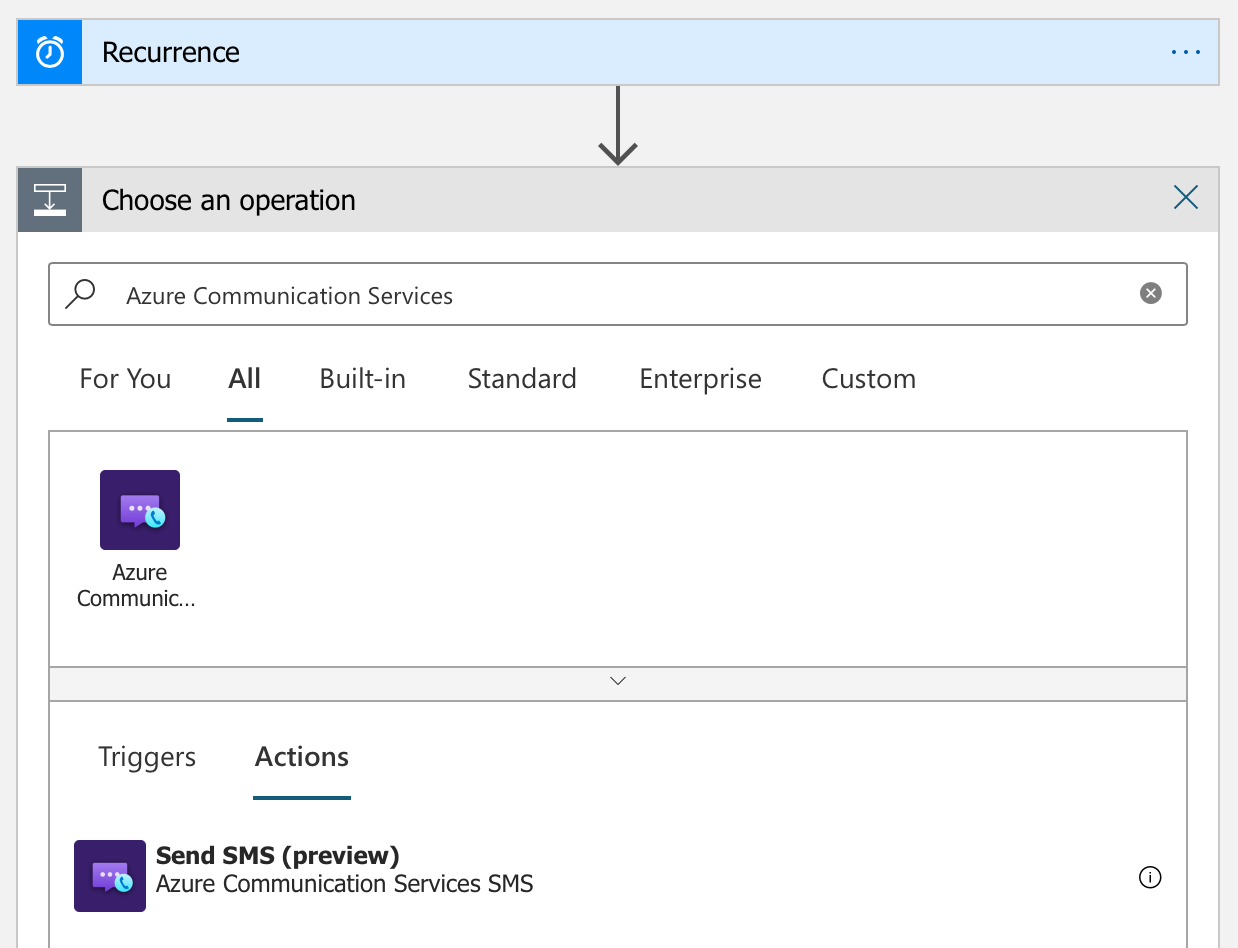
Teď vytvořte připojení k prostředku komunikační služby.
Ve stejném předplatném:
Zadejte název připojení.
Vyberte prostředek služby Azure Communication Services.
Vyberte Vytvořit.
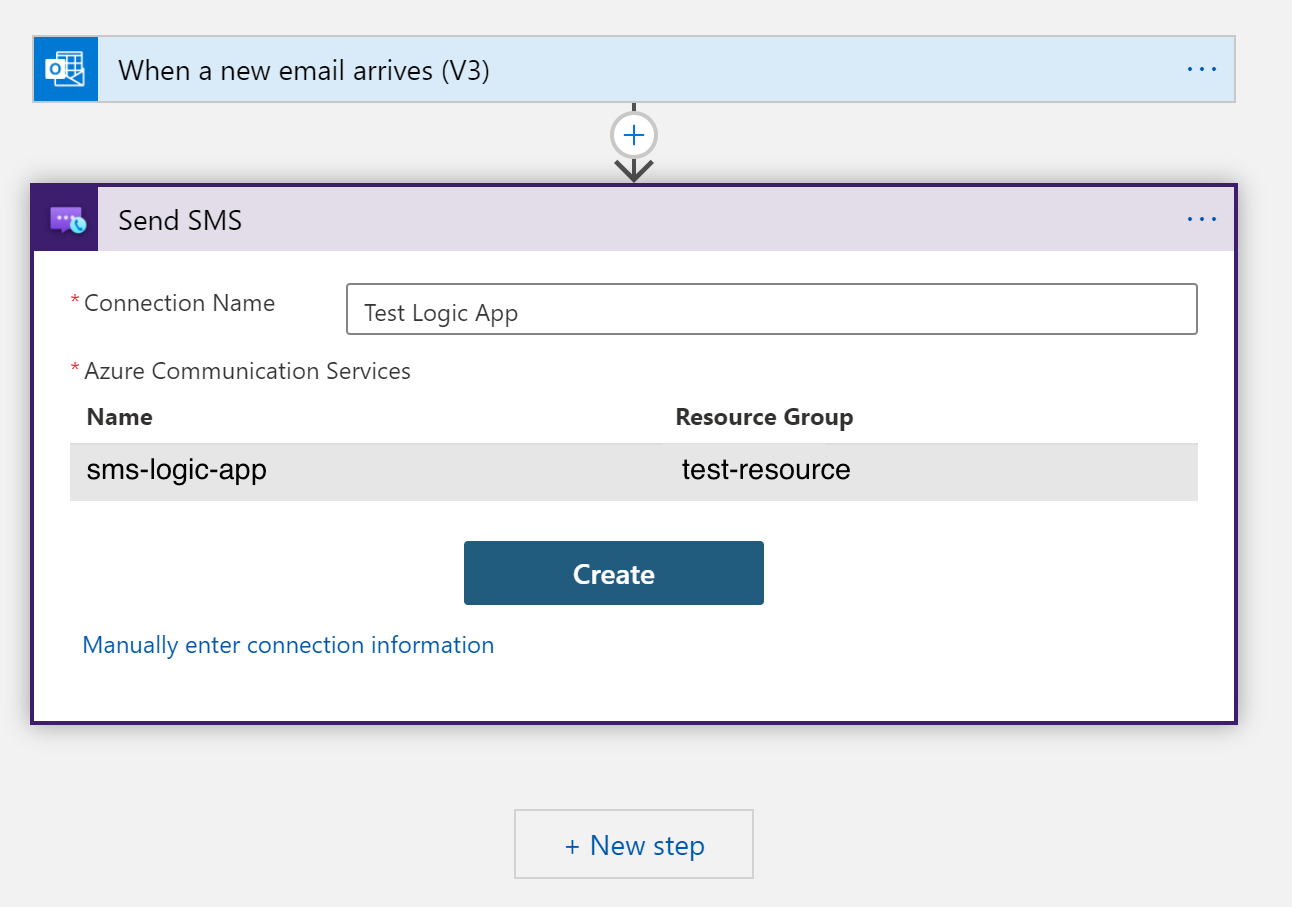
Použití připojovací řetězec z prostředku služby Communication Services:
Zadejte název připojení.
V rozevíracích možnostech vyberte Ověřování připojovacího řetězce.
Zadejte připojovací řetězec prostředku komunikační služby.
Vyberte Vytvořit.
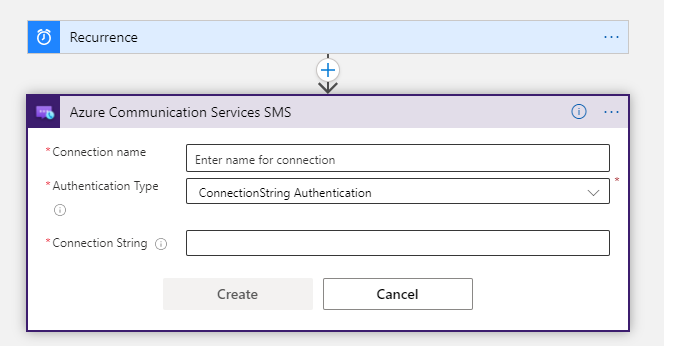
Použití instančního objektu (odkaz na vytvoření instančního objektu):
Zadejte název připojení.
V rozevíracích možnostech vyberte Ověřování instančního objektu (aplikace Microsoft Entra).
Zadejte ID tenanta, ID klienta a tajný klíč klienta vašeho instančního objektu.
Zadejte hodnotu URL koncového bodu komunikační služby vašeho prostředku komunikační služby.
Vyberte Vytvořit.
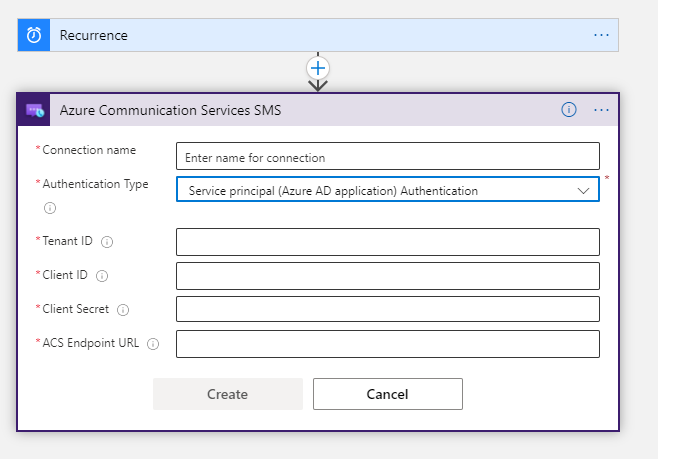
V akci Odeslat SMS zadejte následující informace:
Zdrojová a cílová telefonní čísla. Pro účely testování můžete jako cílové telefonní číslo použít vlastní telefonní číslo.
Obsah zprávy, který chcete odeslat, například "Hello from Logic Apps!".
Tady je akce Odeslat SMS s ukázkovými informacemi:
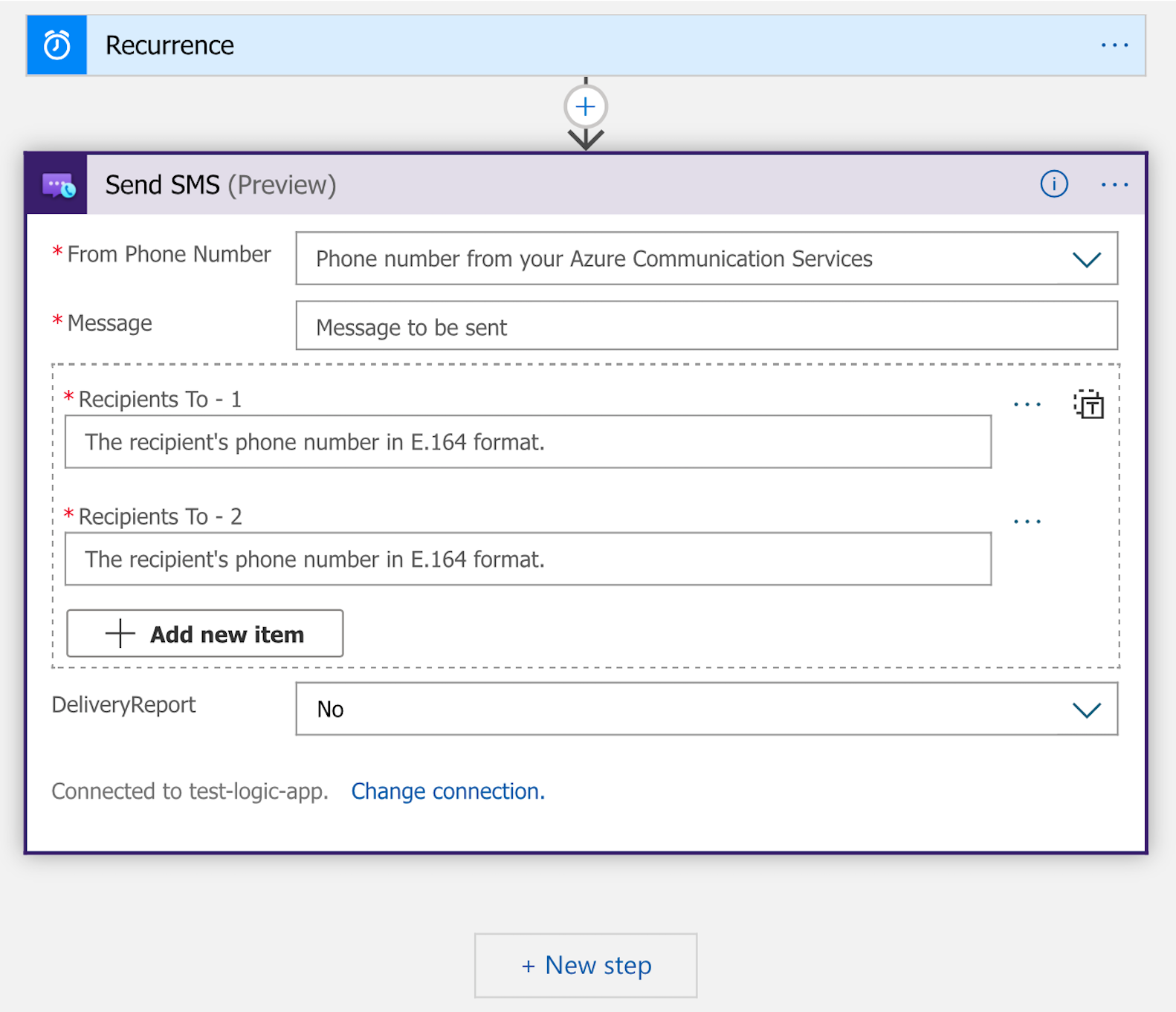
Jakmile budete hotovi, na panelu nástrojů návrháře vyberte Uložit.
Dále spusťte pracovní postup pro testování.
Otestování pracovního postupu
Pokud chcete pracovní postup spustit ručně, vyberte na panelu nástrojů návrháře možnost Spustit. Nebo můžete počkat, až se trigger aktivuje. V obou případech by měl pracovní postup odeslat zprávu SMS na zadané cílové telefonní číslo. Další informace najdete v postupu spuštění pracovního postupu.
Vyčištění prostředků pracovního postupu
Pokud chcete vyčistit pracovní postup aplikace logiky a související prostředky, přečtěte si , jak vyčistit prostředky Logic Apps.
Řešení problému
Pokud chcete řešit problémy související s doručováním sms, můžete povolit generování sestav doručení pomocí event Gridu , abyste zachytili podrobnosti o doručení.
Vyčištění prostředků
Pokud chcete vyčistit a odebrat předplatné služby Communication Services, můžete odstranit prostředek nebo skupinu prostředků. Odstraněním skupiny prostředků se odstraní také všechny ostatní prostředky, které jsou k ní přidružené. Přečtěte si další informace o čištění prostředků.
Ověření bezplatnou bezplatnou linkou
Pokud chcete využít nové bezplatné číslo pro odesílání SMS zpráv, je povinné projít procesem bezplatného ověření. Pokyny k dokončení ověření čísla bezplatné linky najdete v rychlém startu pro odeslání bezplatného ověření. Mějte na paměti, že k odesílání provozu SMS mají oprávnění pouze bezplatná čísla, která jsou plně ověřená. Veškerý provoz SMS z neověřených bezplatných čísel směrovaných do USA a telefonních čísel CA se zablokuje.
Další kroky
V tomto rychlém startu jste zjistili, jak odesílat zprávy SMS pomocí služeb Azure Communication Services.